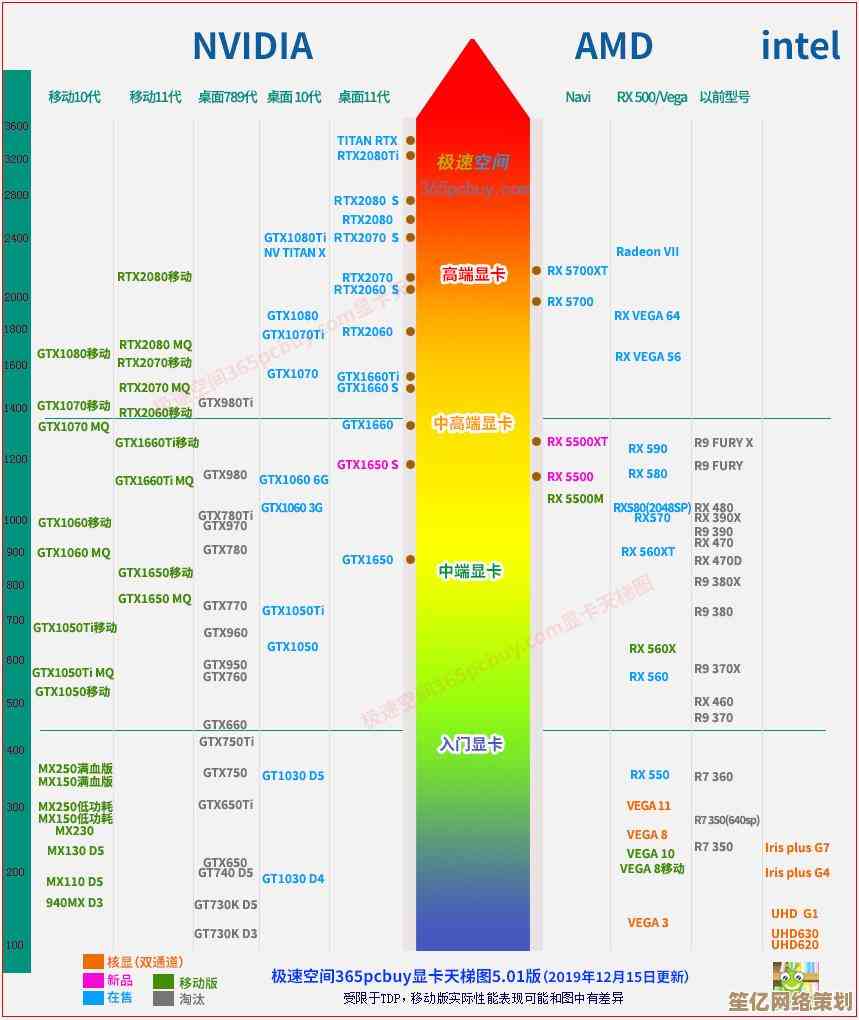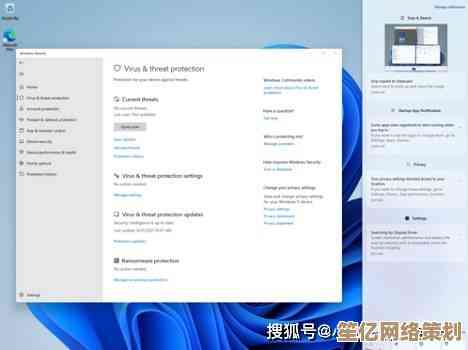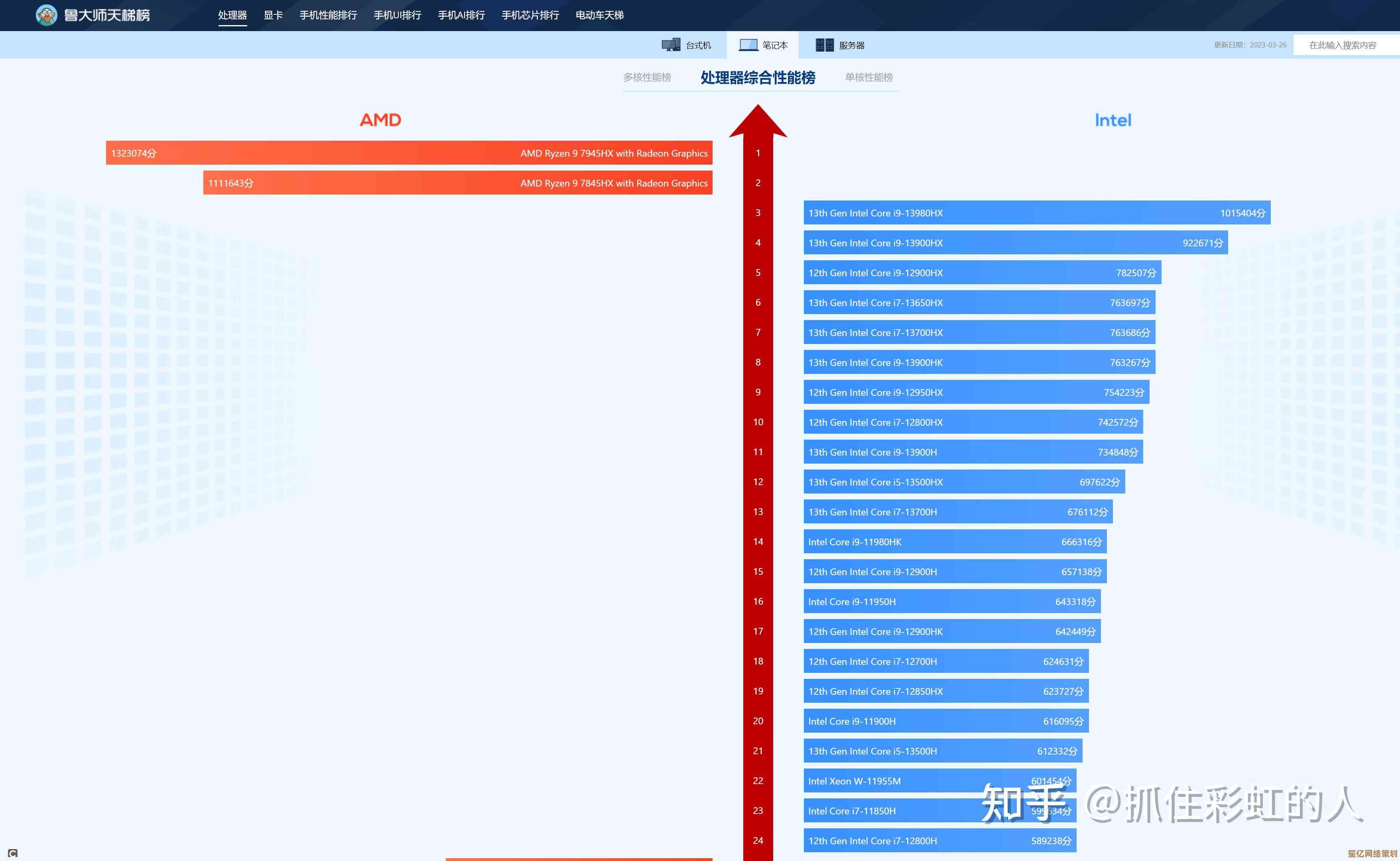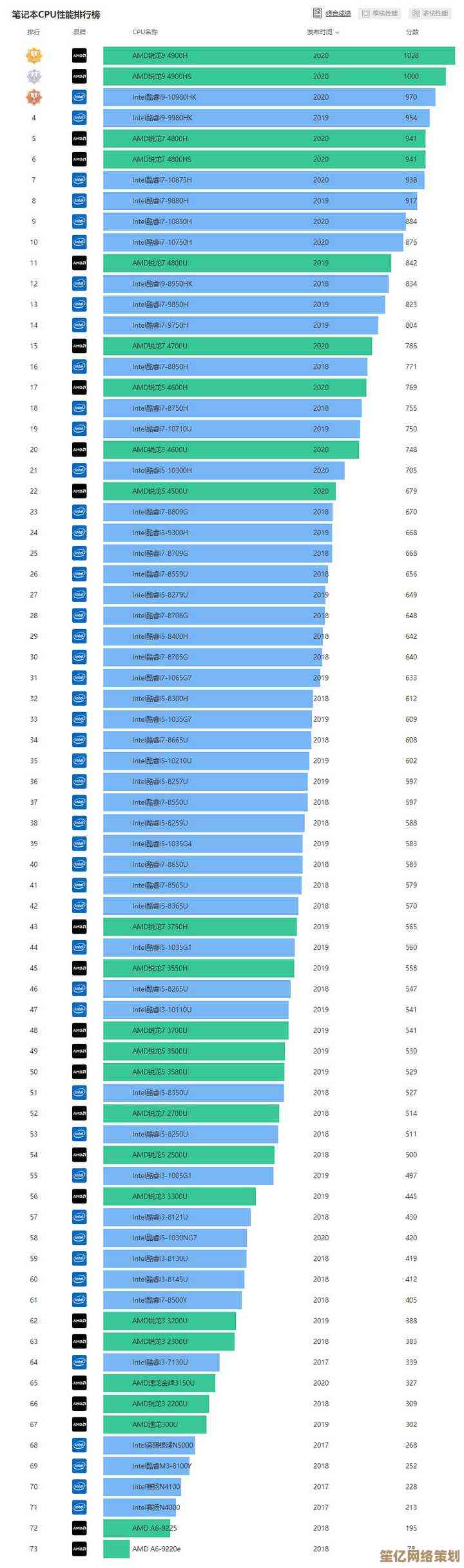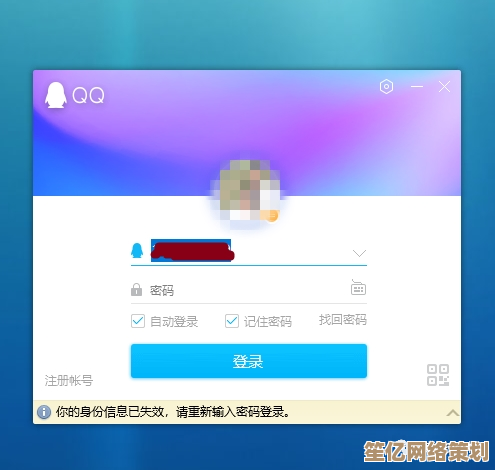解决Dell电脑系统重装后引导问题:详细步骤与故障排除技巧
- 游戏动态
- 2025-10-15 09:08:17
- 2
哎呀 我那天帮朋友重装他那台老戴尔笔记本 真是折腾得够呛,本来想着重装系统嘛 半小时搞定的事 结果重启之后直接给我来个黑屏 左上角光标一闪一闪的 就是进不去系统,当时心里咯噔一下 完了 引导记录出问题了,这种问题特别常见 尤其是用那些Ghost版系统或者安装过程中突然断电啥的。
首先你得明白 为啥重装后引导会挂掉,很多时候是因为引导分区,也就是那个EFI分区,没被正确识别或者损坏了,戴尔电脑特别是比较新的型号 默认都是用UEFI启动 而不是老式的Legacy BIOS,如果你安装系统时 不小心选成了Legacy模式 或者安装介质本身没做好 就很容易出岔子。
我当时的第一个反应 就是先搞个启动U盘,你得有个能用的Windows安装盘 或者那种PE维护U盘,把U盘插上 开机狂按F12 进入启动菜单,戴尔一般是F12 有些老型号可能是别的键 反正就是不停地按 直到出现那个选择启动设备的界面。
选从U盘启动后 别急着点安装 找到那个“修复计算机”的选项 一般在左下角,点进去 选“疑难解答” 高级选项” 里面有个“命令提示符”,这个黑乎乎的窗口 就是救命的关键。
就要用命令行工具了,先输入 diskpart 回车 再输入 list disk 看看电脑里有哪些硬盘,通常主硬盘是磁盘0,选中它 select disk 0。list partition 列出所有分区,你要找的是那个类型是“系统”或者大小大概100MB到500MB的EFI分区,有时候它可能没分配盘符 你得手动给它分配一个。
选中EFI分区(假设是分区1)select partition 1,assign letter=z: 这样就把Z盘符分配给它了,退出diskpart 输入 exit。
关键的一步来了 重建引导记录,输入 bcdboot C:\Windows /s Z: /f UEFI,这里假设你的Windows装在C盘 EFI分区是Z盘,这个命令会把必要的引导文件复制到EFI分区,执行完如果没报错 那就成功一大半了。
但事情往往没这么顺利,我那次就遇到了错误提示 说啥“无法复制启动文件”,当时真是有点烦躁 又试了几次 还是不行,后来一想 是不是EFI分区本身有问题?于是又回到diskpart 把那个EFI分区删了(小心!这一步有风险)select partition 1 delete partition override,再重新创建一个EFI分区 用 create partition efi size=100 然后格式化 format quick fs=fat32 再分配盘符,重新执行bcdboot命令 这次终于成功了。
还有一种情况是 电脑的启动模式设置不对,你得进BIOS设置(开机按F2),在“Boot”或者“启动”选项里 看看“Boot Mode”是不是设成了UEFI 而不是Legacy,还有“Secure Boot” 有时候关掉它也能解决一些奇怪的问题,这些设置改动后 一定要记得保存退出。
要是以上方法都试过了 还是不行 那可能就得考虑硬件问题了,比如硬盘本身有坏道 或者内存条松了,我曾经遇到过一次 折腾了半天引导 最后发现是内存条金手指氧化了 擦一擦重新插紧 居然就好了,这种玄学问题 真是让人哭笑不得。
解决戴尔电脑重装后的引导问题 核心就是那几步:用安装盘进命令行 操作diskpart和bcdboot 检查BIOS设置,但过程中总会冒出各种小意外 需要你有点耐心 一点点试,每次解决完 都感觉像解开了个谜题 虽然过程很抓狂 但成功那一刻还是挺有成就感的,希望这些啰嗦的经验 能帮到遇到同样问题的你吧。
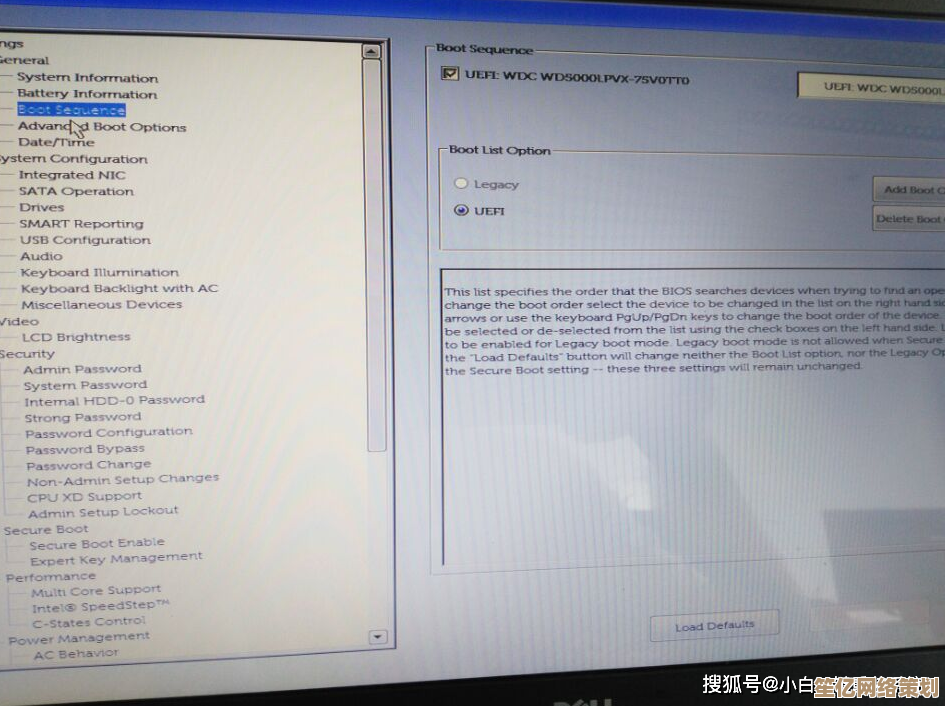
本文由道巧夏于2025-10-15发表在笙亿网络策划,如有疑问,请联系我们。
本文链接:http://www.haoid.cn/yxdt/26578.html